気になるウェブ上の図解や写真をDiigoへ次々保存しよう Chrome拡張機能「Diigo Web Collector」
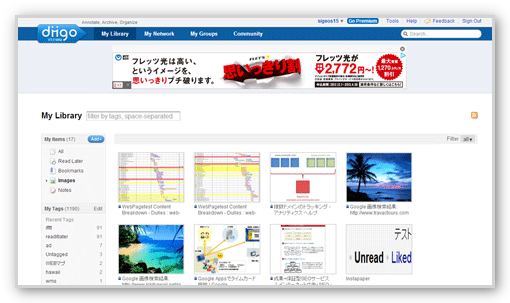
2012年はInstagramやPinterestなどの人気によって、ネットでの画像や写真の共有が一般的になった年になりました。バズを引き起こすことが目的にもなってしまいましたが、一見説明しづらい難しいことを、わかりやすく図解するインフォグラフィックスも流行りましたよね。
LTEの普及によって回線が高速化していることもあり、画像共有の人気の勢いは今年も緩まることはなさそうです。
その一方で、ネット上に共有されている画像が気になった時に、あとから、どこからでも画像を見られるようにもしておきたいですよね。今回は、ネット上で気になった画像をカンタンに場所を選ばず見られるようにできるサービスをご紹介します。
写真や画像のブックマークが便利になった「Diigo Web Collector」
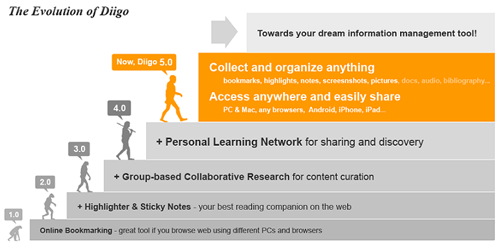
「Diigo Web Collector」は、ウェブ上にある画像をカンタンにオンライン上のブックマークサービスdiigoへ保存できるChrome拡張機能。
diigoは元々、米Yahooがサービスの終了を示唆したDeliciousの代替サービスとして期待されていました。しかしDeliciousがAVOSという会社に受け継がれることで存続したため、現在ではEvernoteの代替としての機能を強化し、ウェブ上で素早くメモを残せるブックマークサービスとして人気があるサービスです。
そんなDiigoが、今度はChrome拡張機能で画像の整理保存を便利にしたものが、今回ご紹介するDiigo Web Collectorです。
気になる画像を次々保存
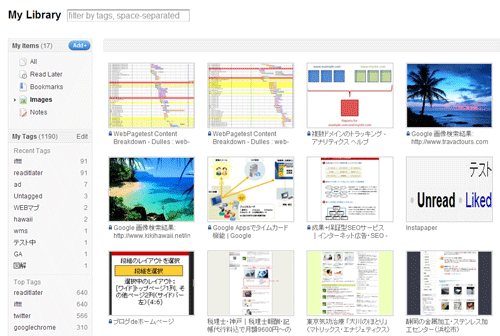
↑diigoでは、保存した画像だけを一覧できるようになっており、タグで絞り込むこともできます。
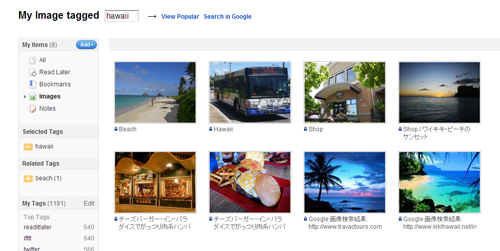
↑たとえばハワイに関する気になる写真があったら、保存する際に「ハワイ」というタグをつけておけば、ハワイに関する画像だけを一覧することができます。
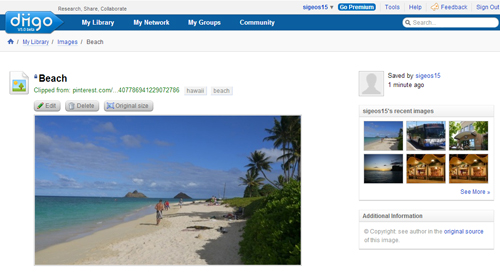
↑個別の写真を見ることもでき、
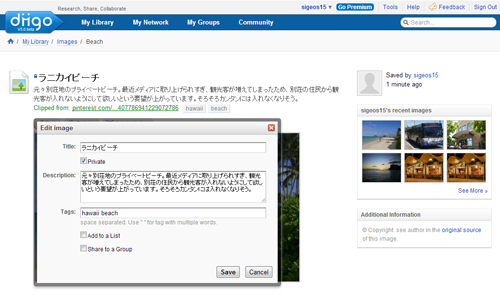
↑それぞれに説明文を残しておくこともできます。
画像の保存手順が楽
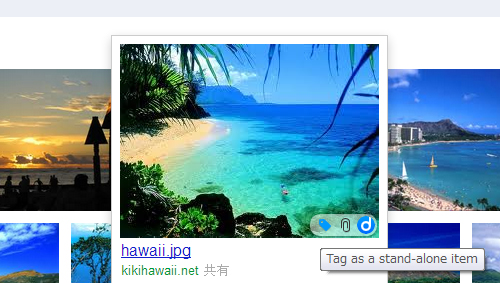
↑そして、今回このChrome拡張機能の機能が拡充され、便利になったのが画像の保存方法。画像にマウスカーソルを乗せると現れるボタンを押すことで、画像をdiigoへダイレクトに保存することができます。
具体的には、上記画像のようにウェブ上に表示されている画像にマウスカーソルを乗せて表示されるdiigoのアイコンをクリック。さらにこのアイコンにマウスカーソルを乗せると、「タグを指定して保存(タグのアイコン)」と「そのまま保存(クリップのアイコン)」のボタンが表示されるので、いずれかの方法ですぐdiigoへ保存できるというものになっています。
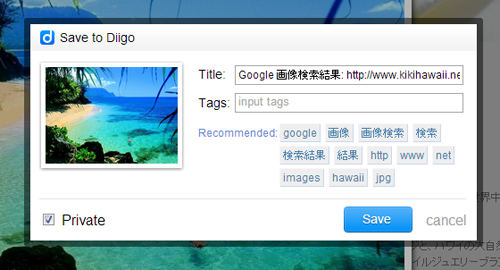
↑「タグを指定して保存(タグのアイコン)」をクリックすると、タイトルとタグの編集画面が表示されます。ここで設定をおこなったうえで保存します。

↑もうひとつの「そのまま保存(クリップのアイコン)」を押すと、そのまま自動的にdiigoへ保存されます。
試してみたいかたはChrome ウェブストア – Diigo Web Collector – Capture and Annotateから拡張機能をインストールしてください。利用にはDiigoのアカウントが必要です。
デザイン的に気になるボタンやアイコンを備忘録代わりに残しておくにも便利、画像という情報を一箇所に集約できるのも良いところですね。
この記事を読んだ方は以下の記事もご覧いただいています
- 前の記事: その日の活動や仕事を容易に振り返ることができる「Hojoki」
- 次の記事: Evernoteのノートテンプレートを作成し定形フォームから投稿できる「KustomNote」
- ジャンル: Google Chrome 拡張機能, ソーシャルブックマーク, 画像ホスティング
